Cách cấu hình Java-Plugin trên máy tính
Bước 1:
Nhấp vào liên kết dưới đây để tải và tiến hành cài đặt phần mềm Java-Plugin. Ở giao diện đầu tiên, nhấn chọn vào nút Install.
- Tải phần mềm Java-Plugin
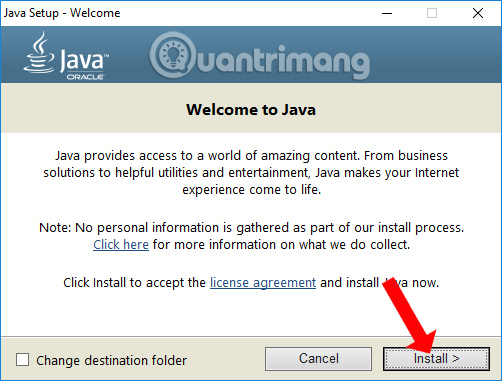
Bước 2:
Chờ quá trình cài đặt phần mềm hoàn thành trên máy tính.
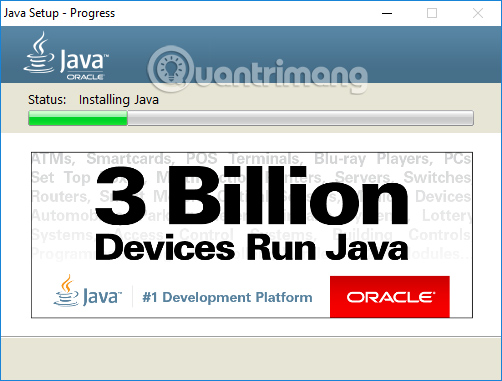
Bước 3:
Khi xuất hiện giao diện hộp thoại thông báo như hình dưới đây, quá trình cài đặt Java-Plugin đã hoàn thành. Nhấn Close để đóng giao diện.
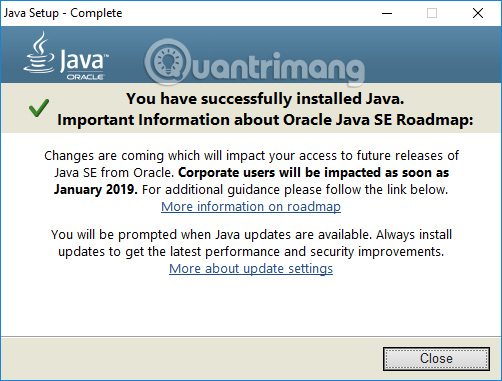
Bước 4:
Tiếp đến nhấn chọn vào Control Panel trên máy tính. Tại giao diện này, phần View byhãy nhấn chọn vào Large icons.
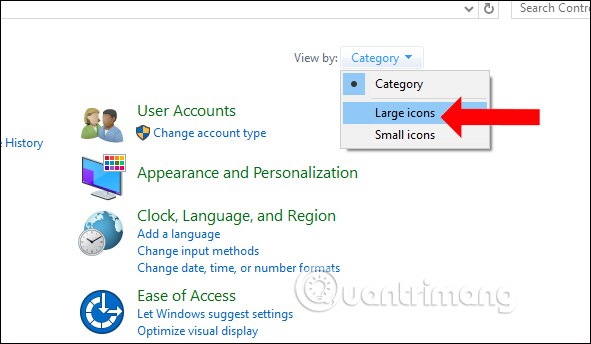
Sau đó chúng ta sẽ thấy biểu tượng phần mềm Java xuất hiện trên máy tính. Tại đây, hãy nhấn chọn vào phần mềm Java để tiến hành cấu hình.
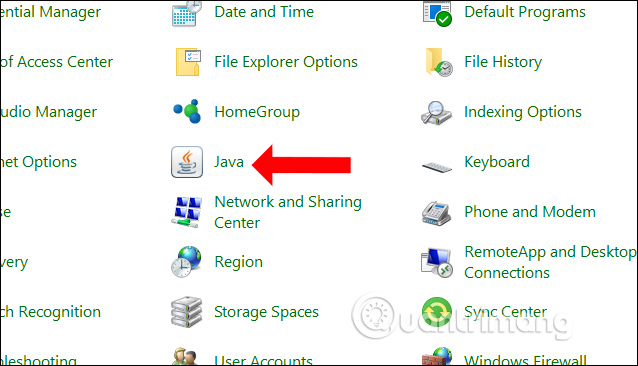
Bước 5:
Xuất hiện giao diện Java Control Panel, nhấn vào tab Update rồi bỏ tích vào phần Check for Updates Automatically. Điều này sẽ tránh việc kiểm tra phiên bản mới nhất để hạn chế việc cài nhiều phiên bản Java gây lỗi xung đột phần mềm.
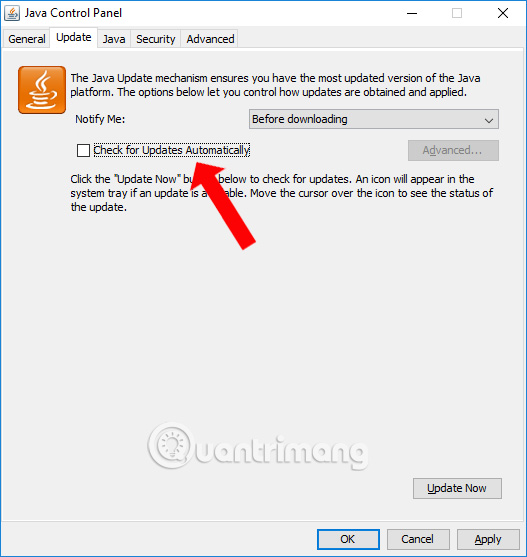
Khi xuất hiện thông báo như hình dưới thì nhấn chọn Do Not Check.
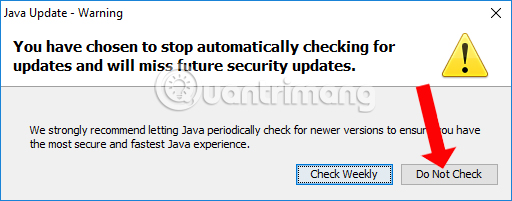
Bước 6:
Tiếp đến nhấn vào tab Security, tích chọn vào Enable Java content for browser and Web Start applications nếu chưa được tích, rồi nhấn tiếp vào Edit Site List.
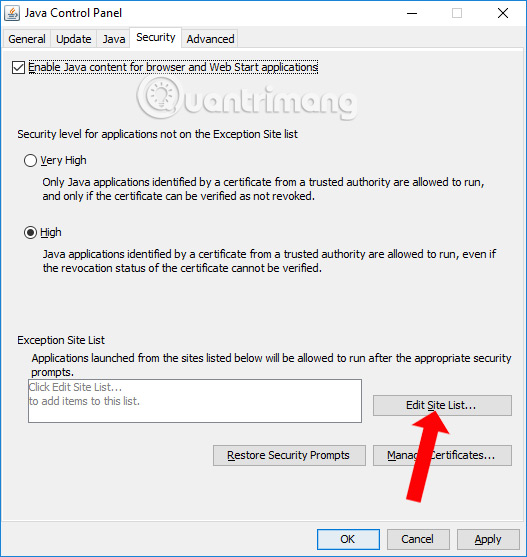
Bước 7:
Trong giao diện bảng Exception Site List bạn hãy bấm vào Add để thêm trang web khai thuế vào, mỗi lần bấm nút Add bạn sẽ được thêm một dòng địa chỉ. Có 3 địa chỉ trang web khai thuế cho người dùng.
- https://nhantokhai.gdt.gov.vn
- https://nopthue.gdt.gov.vn
- https://thuedientu.gdt.gov.vn
Khi đã thêm trang web khai thuế vào nhấn OK ở bên dưới.
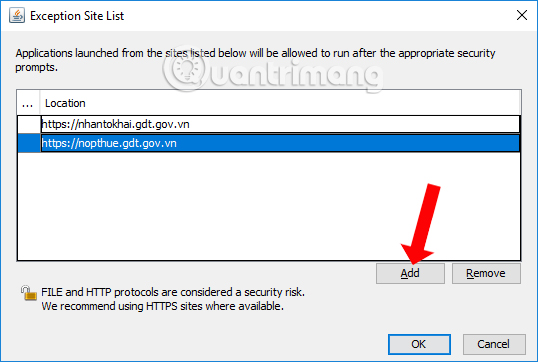
Bước 8:
Cuối cùng nhấn Apply và nhấn OK để lưu lại là xong.
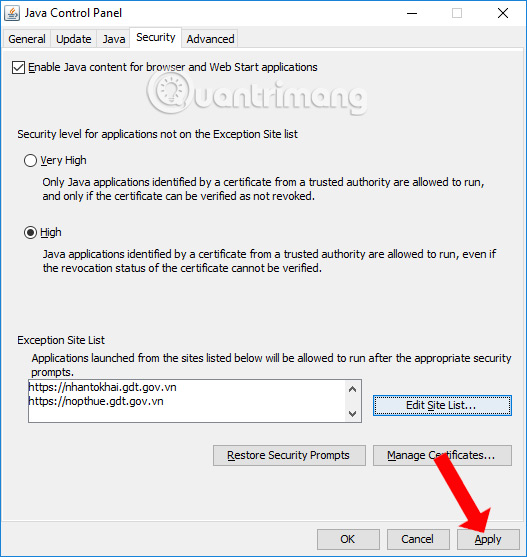
Bước 9:
Tiếp đến nhấn tiếp sang tab Advanced, kéo xuống dưới, ở phần Miscellaneous hãy tích chọn Place Java icon in system tray. Như vậy, việc cấu hình Java-Plugin đã hoàn thành xong.
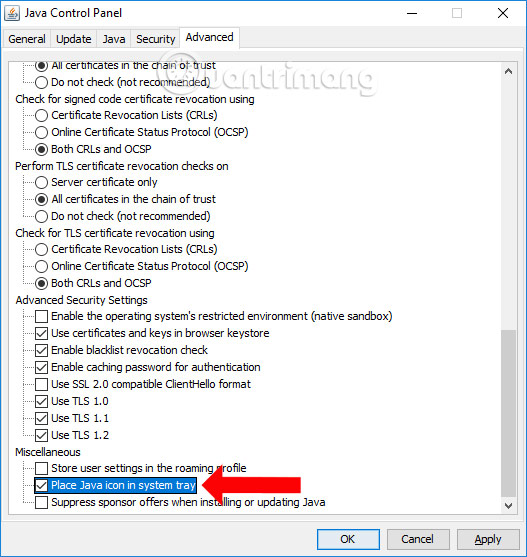
Bước 10:
Sau đó người dùng sẽ kiểm tra cấu hình trên Internet Explorer. Tại thanh tìm kiếm nhấn Internet Explorer, sau đó bấm vào biểu tượng của IE để khởi động nó lên.
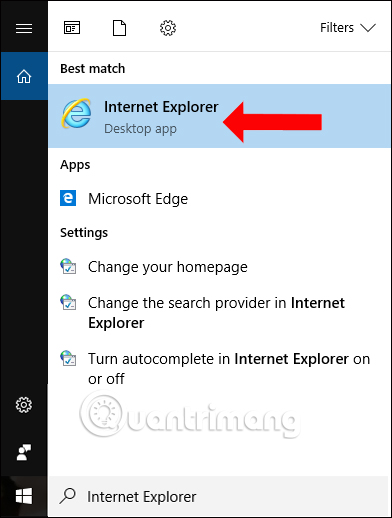
Bước 11:
Trong giao diện Internet Explorer, bấm và giữ nút Alt để mở thanh công cụ lên, chọn Tools sau đó chọn Manage add-ons.
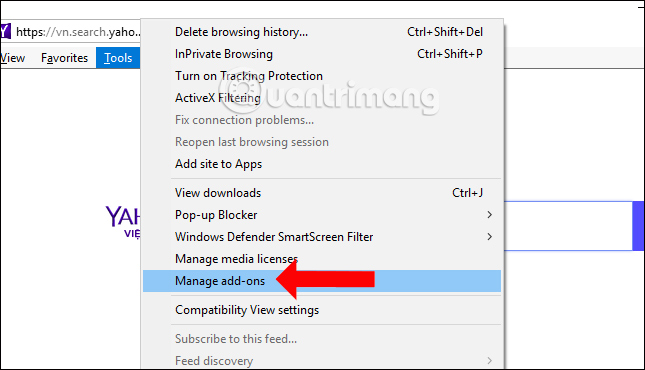
Bước 12:
Ở giao diện quản lý Add-ons, hãy chọn All add-ons ở phần Show để hiển thị tất cả Add-ons đang có trên trình duyệt IE.
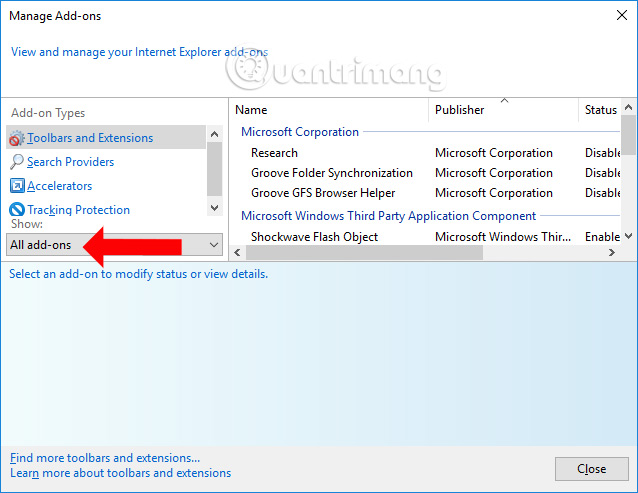
Bước 13:
Nhìn sang bên phải dòng Oracle America, Inc bạn sẽ tìm được hai mục Java-Plugin, nếu đang ở trạng thái Disable, hãy nhấp chuột phải vào và bấm Enable để bật cả 2 Java-Plugin lên.
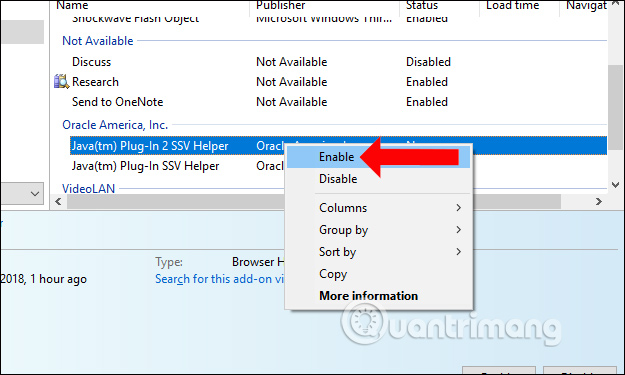
Bước 14:
Nếu xuất hiện thông báo như hình dưới đây nhấn chọn vào nút Enable để kích hoạt.
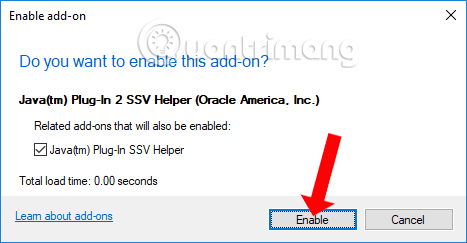
Bước 15:
Bây giờ quay lại giao diện chính của trình duyệt IE, nhấn vào mục Tools rồi chọn Internet Options.
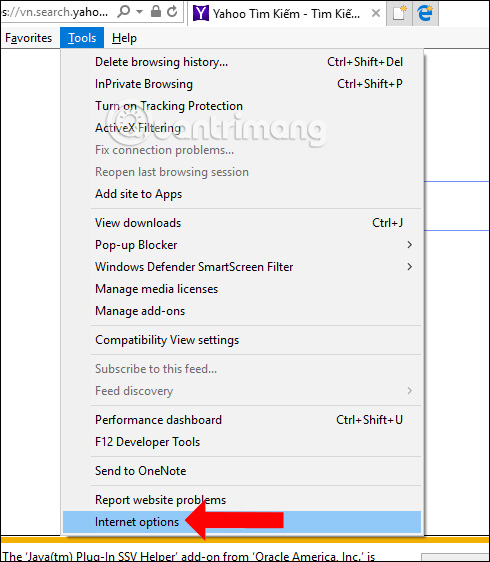
Bước 16:
Trong giao diện Internet Options, hãy chọn tab Security, chọn tiếp Trusted sited và bấm vào Sites để thêm trang web.
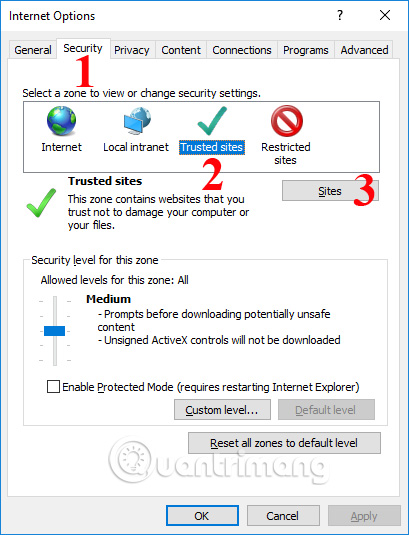
Bước 17:
Bây giờ bạn hãy sao chép trang web khai thuế vào dòng địa chỉ rồi bấm Add để thêm vào danh sách website. Dòng Require server verification (https:) for all sites in this zone có thể bỏ tích chọn.
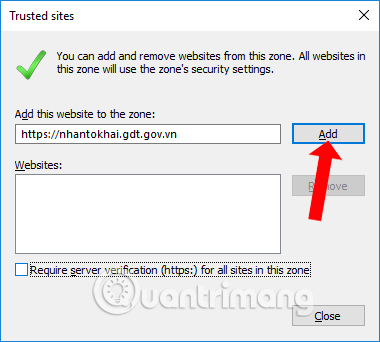
Bước 18:
Truy cập vào trang khai thuế và sẽ thấy xuất hiện thông báo ở giao diện bên dưới, nhấn Enbale đã xong.
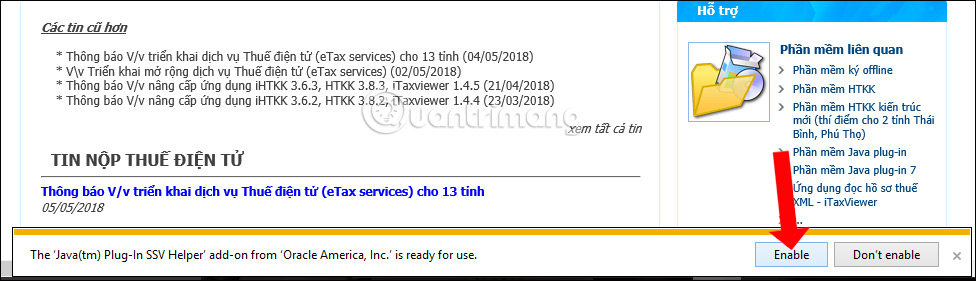
Hoặc sẽ xuất hiện một số các thông báo như hình dưới, nhấn Run để chạy ứng dụng Java, bỏ tích tại Do not show this again for apps from the publisher and location above.
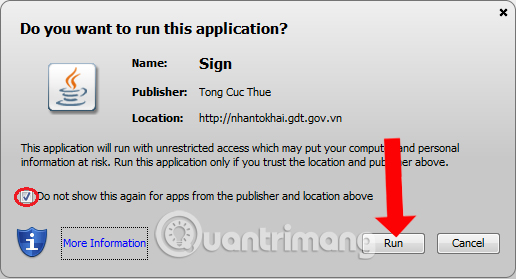
Hay như hình dưới thì tích chọn vào I accept the risk and want to run this application.
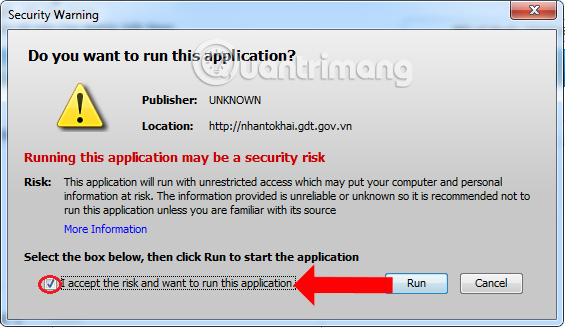
Như vậy để có thể kê khai thuế trên mạng, bạn cần cài đặt Java-Plugin rồi tiến hành cấu hình như trên. Nếu đã kích hoạt ứng dụng Java nhưng khi truy cập trang khai thuế, xuất hiện thông báo chạy Java bạn chỉ cần kích hoạt lần nữa là được.
Chúc các bạn thực hiện thành công!
